Як захистити обліковий запис iCloud і дані iPhone
- Outsmart iCloud хакери і зберегти ваші дані в безпеці Не так давно термін «Хмара» був загадковим...
- 1. Не довіряйте електронних листів, що подає запит аутентифікацію iCloud
- 2. Не натискайте ні на що підозріле
- 3. Використовуйте сильний пароль - і регулярно міняйте його 🔑
- 4. Використовуйте сильні питання безпеки і відповіді 🔑🔑
- 5. Активуйте двухфакторную аутентифікацію (2FA) в свого облікового запису iCloud 🔑🔑🔑
- 6. Зв'яжіть свій iCloud з захищеної обліковим записом електронної пошти
- 7. Не використовуйте незахищені бездротові мережі
- 8. Увімкніть «Find My iPhone» на вашому пристрої.
- 9. Видаліть непотрібний або чутливий контент з Photo Stream або iCloud Photo library
- 10. Зашифруйте локально збережені дані.
- 11. Увімкніть «Видалити дані», щоб видалити дані після 10 невдалих спроб доступу до коду
- 12. Заблокуйте екран блокування: будьте обережні з настройками Siri і превью повідомлень
- 13. Зробіть резервну копію iPhone
- 14. Видаліть всі невикористовувані або невизнані пристрої, підключені до вашого облікового запису iCloud.
- 15. Вийти з будь-яких браузерів, які пройшли перевірку автентичності iCloud, які ви не використовуєте.
- 16. Вимкніть доступ до конфіденційних даних для додатків, які їм не потрібні.
- Речі, які ви, можливо, захочете зробити
- 1. Увімкніть «відстеження кінцевих оголошень»,
- 2. Если ви користувач macOS, подумайте про Блокування вашого iPhone
- 3. Вимкніть автозаповнення Safari
- Висновок
Outsmart iCloud хакери і зберегти ваші дані в безпеці
Не так давно термін «Хмара» був загадковим описом всіх даних, які ми не зберігали на наших власних пристроях. Мало хто зрозумів, що це було. Зараз все змінилося, але пересічний споживач все ще намагається зрозуміти тонкощі зберігання і спільного використання приватного контенту в хмарних додатках.
сьогодні більш 782 мільйонів користувачів Apple комфортно користуються iCloud. Вони також використовують інші хмарні додатки, які збирають особисті дані користувачів, з або без інформованої згоди.
Оскільки залежність від iCloud зростає, ризики кібербезпеки і конфіденційності стають все більш складними, і користувачі повинні бути поінформовані. Зрештою, в ньому багато даних . У цій статті ми прагнемо допомогти вам зробити правильні дії для захисту вашої особистої інформації. Іноді це призводить до невеликого зручності, хоча і не завжди. І це того варто.
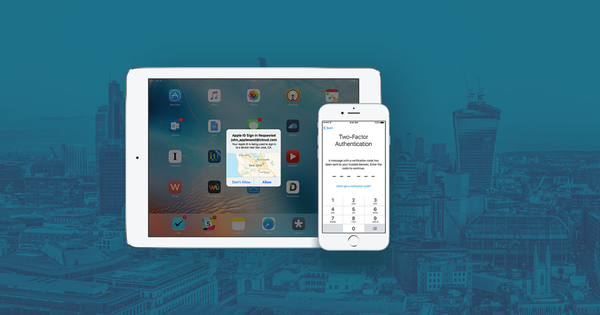
Як захистити свій аккаунт iCloud
Безпека ваших даних хмари і телефону варто вашого повного уваги. Ми прагнемо зробити це легко і склали повний список дій, які ви можете зробити для підвищення безпеки свого облікового запису iCloud і iPhone.
Легкі речі, які ви повинні зробити, щоб залишатися в безпеці 🔒
Почнемо з основ ...
1. Не довіряйте електронних листів, що подає запит аутентифікацію iCloud
Фішингові листи підроблені законні заходи безпеки. Це електронні листи, які з'являються у вашій поштовій скриньці, з'являючись з Apple, Google або інших осіб, і які зазвичай містять повідомлення з деякою терміновістю: «натисніть, щоб переконатися, що ваш обліковий запис залишається активною», наприклад. Все це нісенітниця - і небезпечно натискати.
Фішингові електронні листи імітують законні спроби перевірити недавню активність користувача і запитують облікові дані користувача. Це перший червоний прапор. Повідомлення може бути таким: «Ми недавно виявили підозрілу активність в ваш профіль iCloud. Використовуйте цю форму для скидання пароля ».
Кожен раз, коли ви бачите електронного листа із запитом облікових даних, перевірте URL-адресу. Якщо ви бачите будь-якої іншої домен, ніж iCloud.com, або якщо ви помітили небезпечний сертифікат при перегляді, це, швидше за все, фішинг. Ось Apple icloud.com і безпечний сертифікат, який ви повинні побачити на ньому:

Apple iCloud.com з безпечним сертифікатом SSL
Ми рекомендуємо вам отримати доступ до вашого облікового запису iCloud безпосередньо, без використання посилання на електронну пошту. Завжди використовуйте офіційний сайт iCloud для входу в систему, зміни пароля або перевірки попереджень. Якщо ви не бачите нічого підозрілого, електронна пошта, ймовірно, належить хакеру, який намагається вкрасти ваші облікові дані iCloud. Ви можете звернутися до служби безпеки Apple і повідомити їм про ці спроби.
2. Не натискайте ні на що підозріле
Час від часу виявляється експлойт, який може скомпрометувати ваші дані, просто клацнувши посилання .
Майк Мюррей, експерт з безпеки з Lookout, описав останнє запитання, подібний цьому, як «найскладніший пакет шпигунських програм, який ми бачили на ринку». Він був пов'язаний з NSO Group, ізраїльською компанією, яка робить заяви про безпеку для урядів. Кілька годин по тому Apple запустила оновлення iOS, яке вирішило цю уразливість.
Що ми можемо витягти з цього? Незважаючи на те, що проблема була вирішена швидко, можна було виявити інші дірки в безпеці. Якщо ви отримуєте якесь незвичне повідомлення або електронну пошту, що містять посилання, краще проігнорувати його.
Наявність приватного адреси електронної пошти є хорошим способом уникнути цілеспрямованих або випадкових атак шпигунських програм таким чином. Ось три речі, які ви можете зробити для забезпечення конфіденційності:
- Використовуйте окрему адресу електронної пошти для покупок, соціальних мереж і рекламних повідомлень, а також приватну, рідко розкриту інформацію, яку ви хочете зберегти. Поділіться їм тільки з довіреними людьми.
- Створюйте фільтри для облікових записів електронної пошти, яким ви довіряєте, і уникайте відкриття повідомлень, які виглядають як спам, але не пройшли ваші фільтри
- Увімкніть двухфакторную аутентифікацію для вашої електронної пошти - можливо, використовуючи номер стільникового телефону для отримання повідомлень про підозрілі дії
- Зашифруйте свою електронну пошту - використовуйте веб-провайдера електронної пошти або налаштуйте Outlook на використання зашифрованих з'єднань з GPG
- Використовуйте додатковий додаток для захисту від спаму і переконайтеся, що ви фільтруєте будь дратівливі повідомлення
3. Використовуйте сильний пароль - і регулярно міняйте його 🔑
Якщо це не дуже дратує, щоб міняти пароль кожні 6 місяців, продовжуйте і займіть 5 хвилин, щоб оновити свої сьогодні.
Одним з основних способів захисту iCloud є використання надійного пароля. Ми пропонуємо використовувати довгий пароль, який містить цифри, букви і розділові знаки. Не забудьте зберегти пароль в дуже безпечному місці.
Такі інструменти, як 1Password (Оплачується) або KeePass (Безкоштовно), генерують випадковий текст, який зазвичай містить дуже сильні паролі і дозволяє безпечно зберігати ваші паролі та конфіденційні дані.
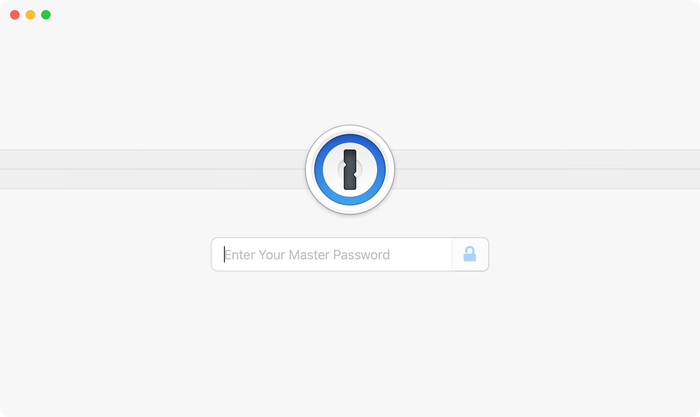
Дивись, це 1Password!
Об'єднайте заголовні букви і цифри, щоб сформувати безпечний пароль. Охоронна компанія McAfee пропонує уникати пральних термінів, які включають особисту інформацію, таку як ваш день народження, ім'я вихованця або улюблений колір, тому що їх легко вгадати хакерам. Не вибирайте в якості пароля iCloud жодну з ваших улюблених груп, місце вашого народження або інші відповідні припущення. Телеграф написав про найбільш часто використовуваних паролі , І їх варто уникати!
Подумайте про те, як використовувати фразу для захисту цілісності вашого профілю, яку вам легко запам'ятати як людини, але складного для швидкого створення існуючого програмного забезпечення. Ідеальні паролі довжиною не менше 14 символів. Замініть деякі букви цифрами або символами: наприклад, [Email protected] .
Якщо ви не знаєте, наскільки сильний ваш пароль, є кілька безкоштовних онлайн-інструментів, які допоможуть вам:
Проте, ми не рекомендуємо вводити ваш фактичний пароль в будь-який з них.
4. Використовуйте сильні питання безпеки і відповіді 🔑🔑
Понад рік тому Колін Пауелл і Джордж У. Буш втратили свої електронні дані після того, як їх облікові записи були незаконно доступні хакерам . Хакеру вдалося отримати доступ, вгадуючи відповіді на свої питання безпеки. Обережно!
Наприклад, можливе запитання безпеки: «Де ви народилися»? Якщо хтось знає місце, де хтось народився, він може в кінцевому підсумку відповісти на це питання і отримати доступ до своїх даних iCloud.
Щоб уникнути цієї можливості, використовуйте більш складні питання і відповіді. Наприклад, виберіть альтернативний питання, наприклад: «Який твій улюблений фільм?» Або «Який твій улюблений автор?». В ідеалі, складайте відповіді і записуйте свої готові відповіді в безпечному менеджері паролів. Використовуючи більш складні питання безпеки, у вас більше шансів захистити себе.
5. Активуйте двухфакторную аутентифікацію (2FA) в свого облікового запису iCloud 🔑🔑🔑
Кілька років тому Apple представила додатковий рівень безпеки iCloud. Цей тип блокування захищає обліковий запис iCloud навіть там, де пароль відомий комусь ще. Поки потенційний хакер не має доступу до ваших довіреною пристроїв, обліковий запис iCloud залишається недоступною.
Двухфакторная перевірка справжності - це процес перевірки власника облікового запису, який запускається при кожній спробі нового входу в систему. Apple представила 2FA в 2016 році, і з тих пір Reincubate надає підтримку цієї функції.
Двухфакторная аутентифікація працює наступним чином. Коли ви намагаєтеся увійти в свій обліковий запис iCloud, вам висилається унікальний код. Щоб завершити процес входу в систему, вам необхідно ввести як ваш пароль, так і код, отриманий на вашому телефоні. Без коду (генерується випадковим чином в режимі реального часу) кожен, хто захоче отримати доступ до облікового запису, не зможе увійти в неї, навіть якщо у нього є ім'я користувача і пароль. Таким чином, погані хлопці будуть заблоковані, і ви отримаєте спливаюче вікно або текстове повідомлення, яке попереджає вас, якщо і коли вони намагаються увійти.
Це те, що ви побачите на пристрої Apple з включеним 2FA при спробі входу в систему з нового місця розташування:
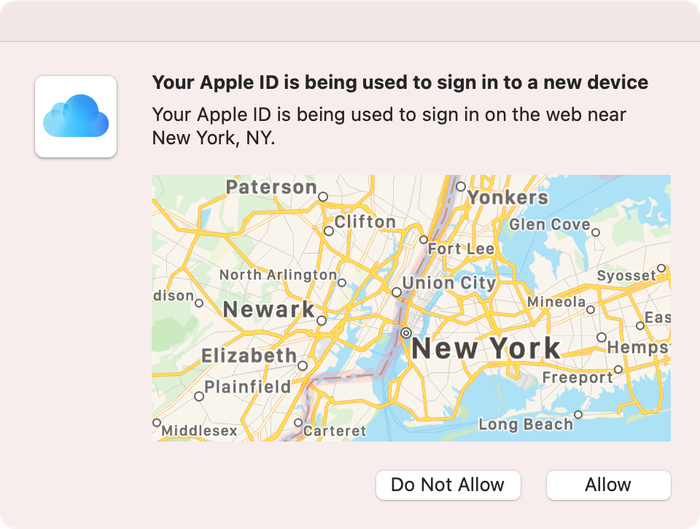
Запрошення 2FA на Mac
Так ви можете включити двухфакторную аутентифікацію для iCloud (читайте більше в власних словах Apple :
На вашому iPhone, iPad або iPod touch з iOS 9 або новіше:
- Перейдіть в Settings → iCloud → натисніть на свій Apple ID
- Натисніть «Password & Security
- Натисніть Turn on Two-Factor Authentication
На вашому Mac з OS X El Capitan або більш пізньої версією:
- Перейдіть в меню Apple → System Preferences → iCloud → iCloud Account Details
- натисніть Security
- Натисніть Turn on Two-Factor Authentication
Ми більш детально розглянемо двухфакторную аутентифікацію і її історію в нашому керівництві .
6. Зв'яжіть свій iCloud з захищеної обліковим записом електронної пошти
Недавній скандал Yahoo! Показав, що облікові записи електронної пошти іноді не так добре захищені, як ви могли б сподіватися. З зломом понад 500 мільйонів електронних листів завжди є ймовірність, що хакери зламають ваш обліковий запис електронної пошти, а потім спробуйте відправити повідомлення електронної пошти з паролем на свою адресу електронної пошти, використовуючи систему входу iCloud.
Якщо у вас є обліковий запис iCloud, пов'язана з Yahoo! адреса електронної пошти, краще змінити пароль якомога швидше. Насправді немає, краще змінити поштового провайдера. Вибачте, Yahoo!. Gmail надійний
7. Не використовуйте незахищені бездротові мережі
Безкоштовні точки доступу можуть бути зручним способом перегляду веб-сторінок, особливо коли ви знаходитесь в дорозі. Але вони не в безпеці.
Чи є вони законними? Той, хто управляє мережею, має можливість перехоплювати або записувати трафік, відправлений по ньому. Якщо ви не знаєте, хто працює в мережі, і ви їм не довіряєте, ви не повинні його використовувати. Якщо мережа не захищена належним чином, існує ймовірність того, що інші користувачі мережі можуть атакувати ваші пристрої і потенційно перехопити ваш трафік або дані вашого пристрою.
Найкраще, що ви можете зробити, це уникнути доступу до Інтернету за допомогою цих гарячих точок. Забезпечені загальнодоступні з'єднання Wi-Fi безпечніше, але ви як і раніше піддаєтеся ризику, якщо використовуєте їх для доступу до iCloud.
Використовуйте хороший план даних замість свого оператора і переконайтеся, що ваша домашня мережа WiFi захищена.
Якщо вам потрібен Wi-Fi-доступ на ходу, інвестуйте в пристрій Mi-Fi або використовуйте VPN для захисту вашого трафіку. Однак це не захистить ваш пристрій від інших користувачів в мережі.
8. Увімкніть «Find My iPhone» на вашому пристрої.
Після активації цей параметр дозволяє вам зв'язатися з вашим втраченим або вкраденим iPhone або віддалено стерти його. про це ми детально розповідали раніше .
Основна ідея полягає в тому, що ви можете використовувати цю функцію для віддаленого доступу до загубленого iPhone віддалено, відправляти повідомлення на його дисплей, знаходити свою позицію або повністю стерти свої дані, якщо ви не відновите її. Увійдіть до свого облікового запису iCloud і активуйте «Втрачений режим» для цього пристрою, і ваш обліковий запис iCloud буде в безпеці.
Іншою перевагою цієї функції є те, що вона не дозволяє будь-кому ще використовувати ваш iPhone, якщо він вкрадений. Він не може бути легко реактивований, тому він коштує набагато менший за потенційний злодія.
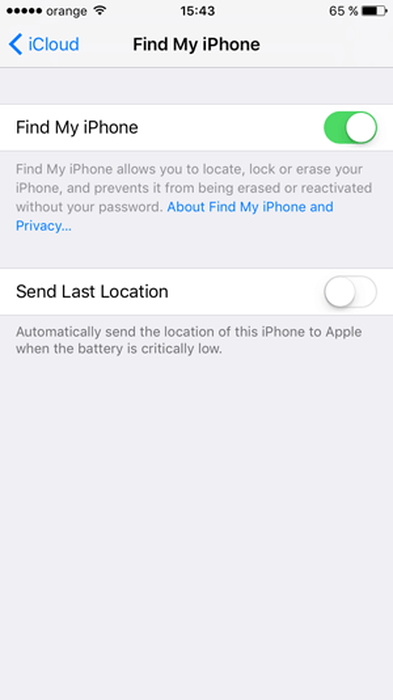
Налаштування «Знайди мій iPhone»
9. Видаліть непотрібний або чутливий контент з Photo Stream або iCloud Photo library
Якщо у вас є зображення, які не так важливі для вас, видаліть їх. Точно так же, якщо у вас є якийсь особливо конфіденційний контент, можливо, краще не зберігати його на своєму смартфоні. Якщо ви видалите його, переконайтеся, що ви видалили його і з «Дистанційні елементи». Пам'ятайте про всіх способах відновлення даних .
У вашого iPhone є контент, який можна було б шантажувати або вимагати? Тим більше, що потрібно дотримуватися цього списку.
10. Зашифруйте локально збережені дані.
Якщо у вас є конфіденційні дані на вашому комп'ютері, найкраще зашифрувати їх. У Windows вбудований BitLocker , А на Mac - FileVault . Це і здорово, і безкоштовно. Увімкніть їх.
Якщо ваш комп'ютер вкрадений і у нього є зашифрований диск, ви можете подати заяву про страхування і забути про нього, якщо у вас є надійний пароль. Приємно не турбуватися про те, що хтось отримає доступ до ваших даних. Чи не ризикуй!
Всі останні версії iOS автоматично зашифрували вміст вашого iPhone і iPad. Якщо це вкрадено, наш наступний рада важливий.
11. Увімкніть «Видалити дані», щоб видалити дані після 10 невдалих спроб доступу до коду
Це один з найпростіших способів запобігти атаці вашого телефону. Якщо цей параметр включений, і хтось намагається вгадати ваш код доступу, ваш iPhone витече після 10 невдалих спроб. Не турбуйтеся: це не те, що ви, ймовірно, зробите випадково. Між невдалими спробами існує довгий тайм-аут. Потрібна була б серйозна спроба змусити кого-небудь стерти ваш телефон.
Щоб активувати цю функцію, від «Settings торкніться« Touch ID & Passcode і активуйте параметр «Erase Data. Як тільки це буде включено, ваші дані iPhone і iCloud будуть більш безпечними.
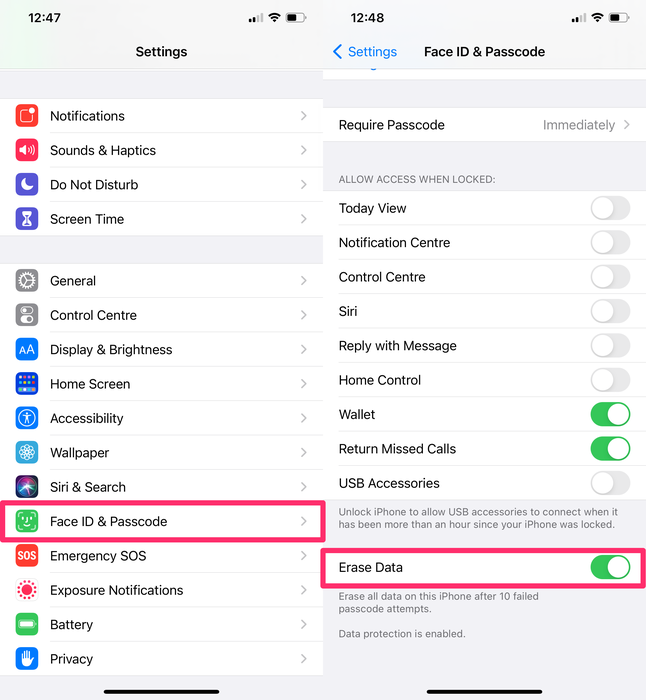
Стерти дані після 10 невдалих спроб
12. Заблокуйте екран блокування: будьте обережні з настройками Siri і превью повідомлень
Ми беремо більш глибоке занурення в забезпечення налаштувань екрану блокування . Перевірте це, так як це допоможе вам зупинити людей, які читають повідомлення на екрані блокування, або попросити Сірі прочитати ваші особисті дані. На жаль!
13. Зробіть резервну копію iPhone
Регулярні резервні копії настільки важливі, що для них навіть є спеціальний Всесвітній день резервного копіювання . Незважаючи на велику обізнаність, кращі звички і легші технології, багато користувачів як і раніше не створюють регулярні резервні копії.
Якщо ви отримуєте повідомлення « iPhone Backup Failed »Або« iPhone Not Backed Up », Вам дійсно слід їх виправити. Це не складно, нічого не варто, і ми можемо показати вам, як .
Замість того, щоб вдаватися в подробиці створення резервної копії тут, у нас є докладний посібник з вибору резервних копій iTunes і iCloud і тому, як змусити їх працювати добре для вас.
14. Видаліть всі невикористовувані або невизнані пристрої, підключені до вашого облікового запису iCloud.
Щоб побачити це, перейдіть на сторінку iCloud.com : Settings, і на сторінці ви побачите My Devices на яких показані всі пристрої, в які ви увійшли.
Видаліть все, що ви не впізнаєте. Уповноважені тут пристрої мають низькорівневий доступ до вашого облікового запису iCloud і всі дані в ній.
Якщо ви зробите це, ви не зможете використовувати «Find my iPhone» з пристроями. Якщо ви їм не довіряєте, ви повинні їх заблокувати. Занадто ризиковано.
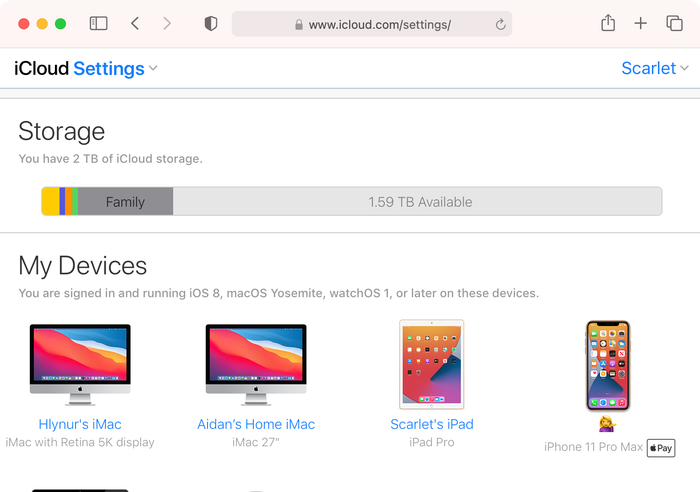
Перевірте пристрої, пов'язані з вашим обліковим записом iCloud
15. Вийти з будь-яких браузерів, які пройшли перевірку автентичності iCloud, які ви не використовуєте.
Якщо ви увійшли в iCloud через Інтернет на комп'ютері, який вам не належить (наприклад, робочий комп'ютер, комп'ютер одного або комп'ютер в інтернет-кафе) і забули вийти з системи, рекомендується зробити це за допомогою цієї опції.
- Перейдіть на iCloud.com і увійдіть в систему з вашим ім'ям користувача і пройдіть
- Виберіть значок «Налаштування»
- У нижній частині екрана ви побачите синю посилання, в якій говориться «Вийти з усіх браузерів»,
- Натисніть на неї, і ви вийдете з усіх браузерів на будь-якому пристрої в будь-якій точці світу, де ви увійшли до свого облікового запису iCloud.
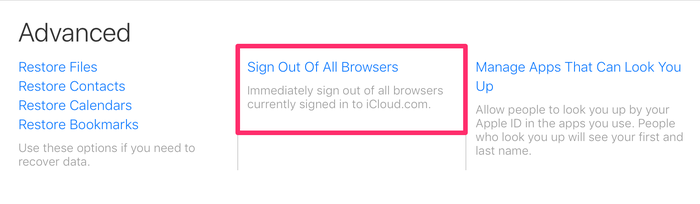
Вийти з інших браузерів
16. Вимкніть доступ до конфіденційних даних для додатків, які їм не потрібні.
Щоб зберегти конфіденційність ваших даних, ви також можете обмежити доступ до додатків, які в них не потребують, наприклад, до ваших контактів, календаря, фотографій і т. Д. Звичайно, ми сподіваємося, що ви не надали доступ в першу чергу.
На пристрої iOS Settings → «Privacy →« Contacts і т. Д.
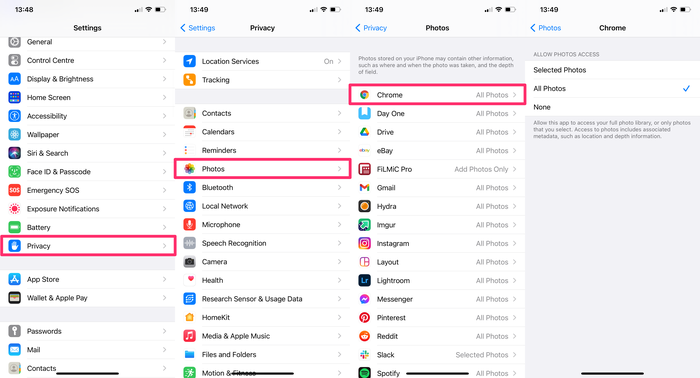
Відключення доступу до ваших даних ...
Речі, які ви, можливо, захочете зробити
Не все, що ви можете зробити, щоб захистити свій обліковий запис і iPhone, зручно - або буде мати велике значення день у день. Ось наші різні поради, які не зробили оцінку "обов'язковою справою". Проте, їх все ще варто прочитати і обдумати. 👍
1. Увімкніть «відстеження кінцевих оголошень»,
Відстеження оголошень використовується рекламними мережами для націлювання оголошень на вас. Якщо ви обмежуєте це, це обмежує відстеження реклами в додатках. Ну, крім того, коли Google обходить його .
На вашому пристрої iOS перейдіть в Settings → Privacy → Advertising.

Обмежіті відстеження реклами в Safari
2. Если ви користувач macOS, подумайте про Блокування вашого iPhone
Пара-Блокування требует немного технічних знань и не для всіх, тому ми розглянулі ее більш детально в іншій статті . Коротше кажучи, це не дозволяє вашому iPhone коли-небудь обмінюватися даними з іншим комп'ютером. Круто.
3. Вимкніть автозаповнення Safari
Якщо ви використовуєте iCloud Keychain, ваші збережені дані в Safari можна розділити між браузерами. Це означає, що ваші паролі і попередньо заповнені дані пароля з вашого комп'ютера Mac можуть бути доступні на вашому iPhone і навпаки. Щоб цього уникнути, вимкніть цю функцію.
Для цього треба зайти в налаштування Safari, перейдіть в AutoFill і відключіть його.
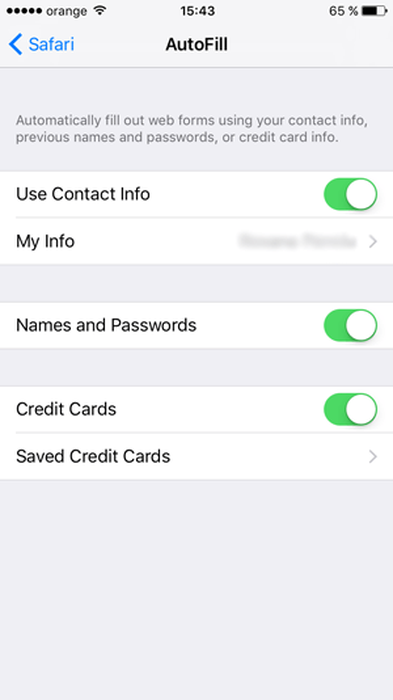
відключення автозаповнення
Висновок
Ми закрили найважливіші функції безпеки, щоб обмежити доступ до несанкціонованого доступу iPhone або iCloud. У міру того як нові інструменти розробляються хакерами і криміналістичними компаніями, ризики зростають, і досконала безпеку неможлива.
Як компанія, конфіденційність і безпеку даних знаходяться в нашій ДНК . iPhone Backup Extractor створений для забезпечення сумісності з усіма заходами безпеки Apple, і ми прагнемо до того, щоб наш продукт використовувався законними, етичними користувачами. Залишайтеся в безпеці!
Що ми можемо витягти з цього?Наприклад, можливе запитання безпеки: «Де ви народилися»?
Наприклад, виберіть альтернативний питання, наприклад: «Який твій улюблений фільм?
» Або «Який твій улюблений автор?
Чи є вони законними?
У вашого iPhone є контент, який можна було б шантажувати або вимагати?
